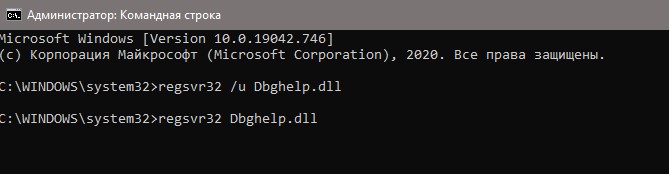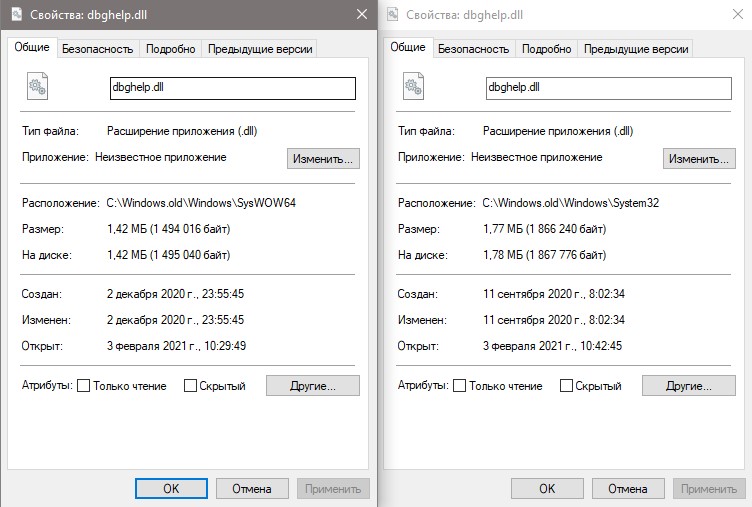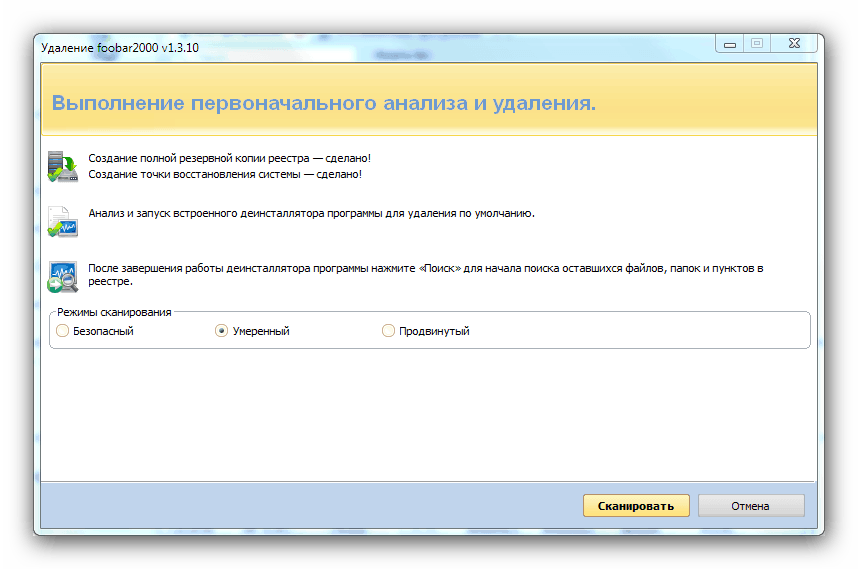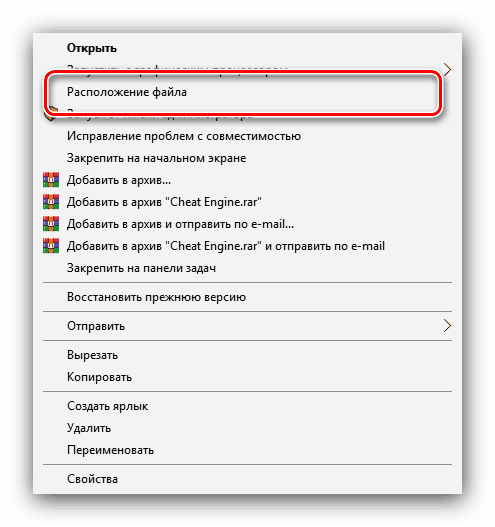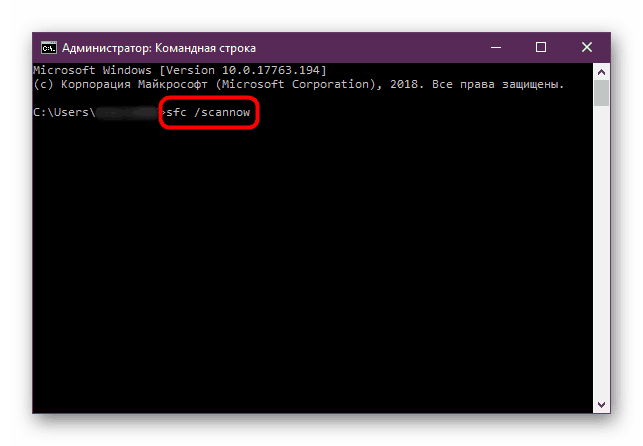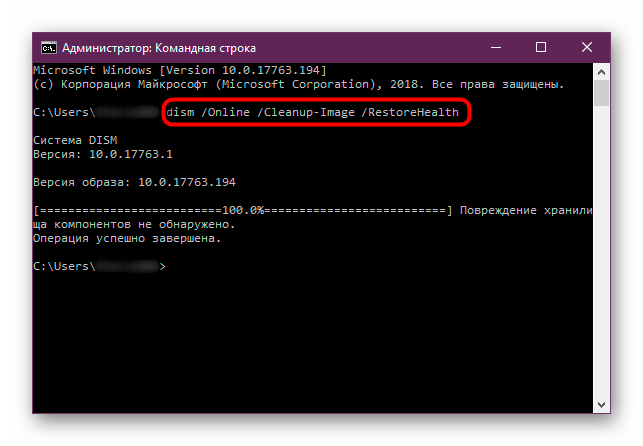На чтение 5 мин. Просмотров 1.2k. Опубликовано 03.09.2019
Содержание
- Что вы можете сделать, когда происходят ошибки dbghelp.dll
- Сообщения об ошибках Dbghelp.dll
- Шаги для исправления ошибок dbghelp.dll
- Решение 1. Восстановите dbghelp.dll из корзины.
- Решение 2. Запустите проверку на наличие вирусов и вредоносных программ.
- Решение 3. Используйте восстановление системы, чтобы отменить изменения.
- Решение 4 – Запустите проверку системных файлов
- Решение 5 – Запустите DISM
- Решение 6. Переустановите программное обеспечение, которое использует dbghelp.dll
- Решение 7 – Загрузите последнюю версию DbgHelp.dll
- Решение 8 – Обновите свой компьютер
- Решение 9 – Выполнить восстановление системы
Что вы можете сделать, когда происходят ошибки dbghelp.dll
- Восстановить dbghelp.dll из корзины
- Запустите проверку на наличие вирусов и вредоносных программ
- Используйте восстановление системы, чтобы отменить изменения
- Запустите проверку системных файлов
- Запустите DISM
- Переустановите программное обеспечение, использующее dbghelp.dll
- Загрузите последнюю версию DbgHelp.dll
- Обновите свой компьютер
- Выполните восстановление системы
Различные факторы могут повлиять на работу вашего файла dbghelp.dll. В некоторых случаях ошибки dbghelp.dll могут вызвать некоторые проблемы с реестром, также есть вероятность того, что вы поймали вирус или вредоносную программу и т. Д. И в этой статье вы Вы найдете наиболее распространенные решения этой проблемы, поэтому проверьте это.
Сообщения об ошибках Dbghelp.dll
Есть несколько способов, которыми dbghelp.dll может отображаться на вашем компьютере. Вот некоторые из них:
- Dbghelp.dll не найден
- Не удалось запустить это приложение, так как dbghelp.dll не был найден. Переустановка приложения может решить проблему.
- Не удается найти [PATH] dbghelp.dll
- Файл dbghelp.dll отсутствует.
- Не удается запустить [ПРИЛОЖЕНИЕ]. Отсутствует необходимый компонент: dbghelp.dll. Пожалуйста, установите [ПРИЛОЖЕНИЕ] снова.
Шаги для исправления ошибок dbghelp.dll
Решение 1. Восстановите dbghelp.dll из корзины.
Это может показаться вам нелепым, но есть вероятность, что вы случайно удалили файл. Так что это не принесет вреда, если вы проверите, находится ли файл в корзине. Если это так, просто восстановите его из корзины, и ваша проблема решена.
– ПОЛНОЕ РЕШЕНИЕ: проблемы с Opencl.dll в Windows 10, 8.1, 7
Решение 2. Запустите проверку на наличие вирусов и вредоносных программ .
Некоторые ошибки с dbghelp.dll могут быть связаны с вирусом или другим вредоносным программным обеспечением на вашем компьютере. Поэтому запустите проверку на вирусы с помощью антивирусной программы, чтобы определить, не содержит ли ваша система вирусов.
Решение 3. Используйте восстановление системы, чтобы отменить изменения .
Если вы подозреваете, что ошибка dbghelp.dll была вызвана определенным изменением конфигурации вашей системы, вам следует восстановить систему с помощью функции восстановления системы. Вот как вы выполните восстановление системы в Windows 10:
- Щелкните правой кнопкой мыши на этом ПК и перейдите в Свойства
- В левой части окна нажмите «Защита системы».
- В Свойствах системы нажмите Восстановление системы
- Выберите точку восстановления и следуйте дальнейшим инструкциям на экране мастера установки
Кроме того, не забудьте сделать резервную копию своих данных, прежде чем выполнять восстановление системы.
Решение 4 – Запустите проверку системных файлов
Если ваш DLL-файл предоставлен Microsoft, запуск средства проверки системных файлов заменит поврежденную копию файла dbghelp.dll кэшированной. Чтобы выполнить команду проверки системных файлов, выполните следующие инструкции:
- Перейти к поиску, введите cmd в поле поиска, а затем щелкните правой кнопкой мыши на командной строке,
- Нажмите «Запуск от имени администратора». (Если вас попросят ввести пароль администратора или подтверждение, введите пароль или нажмите «Разрешить»).
-
В командной строке введите следующую команду и нажмите клавишу ВВОД:
sfc/scannow
Команда sfc/scannow сканирует все защищенные системные файлы и заменяет поврежденные файлы кэшированной копией, которая находится в сжатой папке в% WinDir% System32dllcache.
– СВЯЗАННЫЕ: файлы DLL отсутствуют после установки обновления для Windows 10 Creators [Fix]
Решение 5 – Запустите DISM
DISM – это инструмент, дополняющий SFC. По сути, эта команда сканирует и восстанавливает отсутствующие файлы. Иногда, когда SFC не может решить проблему, запуск DISM может помочь вам.
Вот шаги, чтобы следовать:
- Перейдите в Поиск> введите cmd > и запустите командную строку (администратор).
-
Введите эту команду> нажмите Enter
- DISM/Online/Cleanup-Image/RestoreHealth
- Дождитесь завершения процесса> перезагрузите компьютер.
Решение 6. Переустановите программное обеспечение, которое использует dbghelp.dll
Если эта ошибка возникает при запуске определенной программы, вы можете легко исправить ее, удалив и переустановив соответствующий инструмент. После этого перезагрузите компьютер и проверьте, сохраняется ли ошибка.
Решение 7 – Загрузите последнюю версию DbgHelp.dll
Еще один быстрый способ решить эту проблему – загрузить новейшую версию DbgHelp.dll прямо со страницы поддержки Microsoft.
– СВЯЗАННО: Полное исправление: ошибки WSClient.DLL в Windows 10, 8.1
Решение 8 – Обновите свой компьютер
Microsoft регулярно выпускает новые обновления для улучшения производительности ОС. Один из способов, которыми Microsoft добивается этого, путем обновления DLL. Если Microsoft обнаружит какую-либо серьезную проблему DbgHelp.dll, она обязательно включит исправление в последнее обновление.
Решение 9 – Выполнить восстановление системы
Если ничего из предыдущих советов не помогло, то восстановление системы может вернуть ваши файлы в нормальное состояние. Не волнуйтесь, восстановление системы просто обновит вашу систему, не затрагивая файлы. Чтобы обновить ваш компьютер, не затрагивая ваши файлы, выполните следующие действия:
- Перейти в меню «Пуск»
- Нажмите на настройки ПК
- Перейдите в раздел «Обновление и восстановление» и выберите «Восстановление».
- В разделе «Обновление компьютера», не затрагивая файлы, нажмите «Начать» и следуйте дальнейшим инструкциям на экране.
Contrary to popular belief, Lorem Ipsum is not simply random text. It has roots in a piece of classical Latin literature from 45 BC, making it over 2000 years old. Richard McClintock, a Latin professor at Hampden-Sydney College in Virginia, looked up one of the more obscure Latin words, consectetur, from a Lorem Ipsum passage, and going through the cites of the word in classical literature, discovered the undoubtable source. Lorem Ipsum comes from sections 1.10.32 and 1.10.33 of «de Finibus Bonorum et Malorum» (The Extremes of Good and Evil) by Cicero, written in 45 BC. This book is a treatise on the theory of ethics, very popular during the Renaissance. The first line of Lorem Ipsum, «Lorem ipsum dolor sit amet..», comes from a line in section 1.10.32.
Contrary to popular belief, Lorem Ipsum is not simply random text. It has roots in a piece of classical Latin literature from 45 BC, making it over 2000 years old. Richard McClintock, a Latin professor at Hampden-Sydney College in Virginia, looked up one of the more obscure Latin words, consectetur, from a Lorem Ipsum passage, and going through the cites of the word in classical literature, discovered the undoubtable source. Lorem Ipsum comes from sections 1.10.32 and 1.10.33 of «de Finibus Bonorum et Malorum» (The Extremes of Good and Evil) by Cicero, written in 45 BC. This book is a treatise on the theory of ethics, very popular during the Renaissance. The first line of Lorem Ipsum, «Lorem ipsum dolor sit amet..», comes from a line in section 1.10.32.
Contrary to popular belief, Lorem Ipsum is not simply random text. It has roots in a piece of classical Latin literature from 45 BC, making it over 2000 years old. Richard McClintock, a Latin professor at Hampden-Sydney College in Virginia, looked up one of the more obscure Latin words, consectetur, from a Lorem Ipsum passage, and going through the cites of the word in classical literature, discovered the undoubtable source. Lorem Ipsum comes from sections 1.10.32 and 1.10.33 of «de Finibus Bonorum et Malorum» (The Extremes of Good and Evil) by Cicero, written in 45 BC. This book is a treatise on the theory of ethics, very popular during the Renaissance. The first line of Lorem Ipsum, «Lorem ipsum dolor sit amet..», comes from a line in section 1.10.32.
Ошибка, когда файл Dbghelp.dll не найден при запуске программ или игр, встречается больше всего в ранних версиях, как Windows 7 или XP. Библиотека Dbghelp.dll отвечает за компонент Windows Image Helper в целом и причиной возникновения проблемы может быть поврежденный файл, реестр или вирус.
Если ISDone.dll: Unarc.dll вернул код ошибки при распаковке игры на указание Dbghelp.dll, то обратитесь к данному руководству.
Как устранить ошибку Dbghelp.dll в Windows
Давайте разберем, как исправить ошибку файла Dbghelp.dll, когда он не найден в системе. Куда кидать данный файл, в случае, если его можно взять на другом ПК.
1. Перерегистрация Dbghelp.dll
Запуcтсите командную строку от имени администратора и введите:
regsvr32 /u Dbghelp.dllregsvr32 Dbghelp.dll
Если выдаст ошибку при регистрации, двигаемся дальше.
2. Проверка системных файлов
Запуcтсите командную строку от имени администратора и введите ниже две команды по очереди:
sfc /scannow DISM /Online /Cleanup-Image /RestoreHealth
3. Скачать последнюю версию DbgHelp.dll
Перейдите на сайт Mcirsooft и скачайте последнюю версию DbgHelp.dll, которая входит в SDK.
4. Расположение файла Dbghelp.dll
Вы можете взять файл Dbghelp.dll на другом компьютере. Расположение данного файла следующее:
- C:WindowsSystem32
- C:WindowsSysWOW64
Примечание: Также, файл может быть в корне папке игры или программы. Если в папке с игрой есть такие папки как bin, Win64, Win32, то посмотрите или закиньте данный файл.
5. Дополнительные советы
- Просканируйте систему на вирусы сканером как DrWeb или Zemana.
- Обновите Windows до последней версии, так как файл системный.
- Можете откатить систему назад на пару дней в рабочее состояние нажав Win+R и введя rstrui.exe.
- Если вы скачали программу или игру, то посмотрите внимательно, нет ли дополнительных компонентов для установки помимо игры.
Смотрите еще:
- Ошибка DDRAW.dll, когда файл не найден в Windows 10
- Ошибка Failed to load steamui.dll в Steam на Windows 10
- Исправить ошибку KERNEL32.dll, когда библиотека не найдена
- Скачать vcruntime140_1.dll и исправить ошибку в Windows 10
- Отсутствует Ffmpeg.dll в Windows 10 — Как исправить?
[ Telegram | Поддержать ]
Файл dbghelp — динамическая библиотека, которая установлена в системе по умолчанию. Ошибка с упоминанием этого компонента может появляться при запуске отдельных приложений. Обычно она связана с тем, что система не получает доступа к файлу, когда он требуется. Выглядеть данная ошибка может так: «Точка входа в процедуру minidumpwritedump не найдена в библиотеке dll dbghelp.dll». Возможны и другие вариации процедур — symsetsearchpathw, dbgcore.minidumpwritedump и т.д.
Переустановка приложения
Если ошибка возникает при запуске одной программы, то первым делом переустановите её. Возможно, при первой инсталляции компоненты были перенесены некорректно, из-за чего приложение не запускается.
Удаляем программу и все следы её пребывания в системе. Самый простой способ — использовать утилиту Revo Uninstaller. После деинсталляции она предлагает выбрать режим сканирования, в ходе которого будет выполняться поиск файлов удалённого приложения. Выбираем продвинутый режим и стираем следы программы.
Продвинутое сканирование поможет полностью удалить программу
Вместо Revo Uninstaller можно использовать чистящую утилиту CCleaner. В ней есть инструмент для деинсталляции программ, но самое важное — очистка реестра от ошибочных записей.
Загрузка …
Добавление библиотеки в папку программы
Если программе нужен файл dbghelp.dll, то инсталлятор по умолчанию переносит его в корневую папку приложения. Однако иногда этого не происходит. Но мы можем добавить динамическую библиотеку вручную.
- Открываем папку C:WindowsSystem32.
- Кликаем правой кнопкой по файлу dbghelp.dll и выбираем опцию «Копировать».
- Находим иконку программы, при запуске которой появляется ошибка. Кликаем по ней правой кнопкой и выбираем опцию «Расположение файла».
- Кликаем правой кнопкой по свободному пространству в каталоге и выбираем опцию «Вставить».
Вставляем файл dbghelp.dll в каталог программы
После успешного добавления динамической библиотеки перезагружаем компьютер и проверяем, устранена ли ошибка.
Загрузка …
Проверка системных файлов
Так как dbghelp.dll является системным файлом, мы можем проверить его работоспособность с помощью встроенных инструментов Windows и даже устранить сбои.
- Запускаем командную строку от имени администратора.
- Вводим sfc /scannow и нажимаем Enter.
Проверяем системные файлы с помощью SFC
Вторая системная утилита DISM выполняет более глубокое сканирование, проверяя целостность хранилищ системных файлов.
- Запускаем командную строку с правами администратора.
- Вводим dism /Online /Cleanup-Image /RestoreHealth и нажимаем Enter.
DISM восстанавливает хранилища системных файлов
Загрузка …
Вместо командной строки можно использовать консоль PowerShell. В ней синтаксис — Repair-WindowsImage -Online -RestoreHealth. Но результат проверки будет таким же, как через командную строку — восстановление системных файлов.
Загрузка …
Post Views: 3 231
Информация о системе:
На вашем ПК работает: …
Ошибка Dbghelp.dll: как исправить?
В начале нужно понять, почему dbghelp.dll файл отсутствует и какова причина возникновения dbghelp.dll ошибки. Часто программное обеспечение попросту не может функционировать из-за недостатков в .dll-файлах.
Что означает DLL-файл? Почему возникают DLL-ошибки?
DLL (Dynamic-Link Libraries) являются общими библиотеками в Microsoft Windows, которые реализовала корпорация Microsoft. Известно, что файлы DLL так же важны, как и файлы с расширением EXE. Реализовать DLL-архивы, не используя утилиты с расширением .exe, нельзя.
Файлы DLL помогают разработчикам применять стандартный код с информаций, чтобы обновить функциональность программного обеспечения, не используя перекомпиляцию. Получается, файлы MSVCP100.dll содержат код с данными на разные программы. Одному DLL-файлу предоставили возможность быть использованным иным ПО, даже если отсутствует необходимость в этом. Как итог – нет нужно создавать копии одинаковой информации.
Когда стоит ожидать появление отсутствующей ошибки Dbghelp.dll?
Когда перед пользователем возникает данное сообщения, появляются неисправности с Dbghelp.dll
- Программа не может запуститься, так как Dbghelp.dll отсутствует на ПК.
- Dbghelp.dll пропал.
- Dbghelp.dll не найден.
- Dbghelp.dll пропал с ПК. Переустановите программу для исправления проблемы.
- «Это приложение невозможно запустить, так как Dbghelp.dll не найден. Переустановите приложения для исправления проблемы.»
Что делать, когда проблемы начинают появляться во время запуска программы? Это вызвано из-за неисправностей с Dbghelp.dll. Есть проверенные способы, как быстро избавиться от этой ошибки навсегда.
Метод 1: Скачать Dbghelp.dll для установки вручную
В первую очередь, необходимо скачать Dbghelp.dll на компьютер только с нашего сайта, на котором нет вирусов и хранятся тысячи бесплатных Dll-файлов.
- Копируем файл в директорию установки программы только тогда, когда программа пропустит DLL-файл.
- Также можно переместить файл DLL в директорию системы ПК (для 32-битной системы — C:WindowsSystem32, для 64-битной системы — C:WindowsSysWOW64).
- Теперь следует перезагрузить свой ПК.
Метод не помог и появляются сообщения — «dbghelp.dll Missing» или «dbghelp.dll Not Found»? Тогда воспользуйтесь следующим методом.
Dbghelp.dll Версии
Дата выхода: February 28, 2021
| Версия | Язык | Размер | MD5 / SHA-1 | |
|---|---|---|---|---|
| 6.8.4.0 32bit | U.S. English | 1 MB |
MD5 SHA1 |
|
Дата выхода: February 28, 2021
| Версия | Язык | Размер | MD5 / SHA-1 | |
|---|---|---|---|---|
| 6.8.4.0 32bit | U.S. English | 0.99 MB |
MD5 SHA1 |
|
Дата выхода: February 28, 2021
| Версия | Язык | Размер | MD5 / SHA-1 | |
|---|---|---|---|---|
| 6.7.5.0 32bit | U.S. English | 0.99 MB |
MD5 SHA1 |
|
Дата выхода: February 28, 2021
| Версия | Язык | Размер | MD5 / SHA-1 | |
|---|---|---|---|---|
| 6.2.9200.16384 32bit | U.S. English | 1.06 MB |
MD5 SHA1 |
|
Дата выхода: February 28, 2021
| Версия | Язык | Размер | MD5 / SHA-1 | |
|---|---|---|---|---|
| 6.12.2.633 32bit | U.S. English | 1.16 MB |
MD5 SHA1 |
|
Дата выхода: February 28, 2021
| Версия | Язык | Размер | MD5 / SHA-1 | |
|---|---|---|---|---|
| 6.11.1.404 32bit | U.S. English | 1.03 MB |
MD5 SHA1 |
|
Дата выхода: February 28, 2021
| Версия | Язык | Размер | MD5 / SHA-1 | |
|---|---|---|---|---|
| 6.10.3.233 32bit | U.S. English | 1.02 MB |
MD5 SHA1 |
|
Дата выхода: February 28, 2021
| Версия | Язык | Размер | MD5 / SHA-1 | |
|---|---|---|---|---|
| 6.1.7601.17514 64bit | U.S. English | 1.04 MB |
MD5 SHA1 |
|
Дата выхода: February 28, 2021
| Версия | Язык | Размер | MD5 / SHA-1 | |
|---|---|---|---|---|
| 6.1.7601.17514 32bit | U.S. English | 0.81 MB |
MD5 SHA1 |
|
Дата выхода: February 28, 2021
| Версия | Язык | Размер | MD5 / SHA-1 | |
|---|---|---|---|---|
| 6.1.7600.16385 32bit | U.S. English | 0.81 MB |
MD5 SHA1 |
|
Дата выхода: February 28, 2021
| Версия | Язык | Размер | MD5 / SHA-1 | |
|---|---|---|---|---|
| 6.0.6001.18000 64bit | U.S. English | 0.97 MB |
MD5 SHA1 |
|
Дата выхода: February 28, 2021
| Версия | Язык | Размер | MD5 / SHA-1 | |
|---|---|---|---|---|
| 6.0.6001.18000 32bit | U.S. English | 0.76 MB |
MD5 SHA1 |
|
Дата выхода: February 28, 2021
| Версия | Язык | Размер | MD5 / SHA-1 | |
|---|---|---|---|---|
| 5.1.2600.5512 32bit | U.S. English | 0.61 MB |
MD5 SHA1 |
|
Дата выхода: February 28, 2021
| Версия | Язык | Размер | MD5 / SHA-1 | |
|---|---|---|---|---|
| 5.1.2600.2180 32bit | U.S. English | 0.61 MB |
MD5 SHA1 |
|
Дата выхода: February 28, 2021
| Версия | Язык | Размер | MD5 / SHA-1 | |
|---|---|---|---|---|
| 5.1.2600.2180 32bit | U.S. English | 0.61 MB |
MD5 SHA1 |
|
Дата выхода: February 28, 2021
| Версия | Язык | Размер | MD5 / SHA-1 | |
|---|---|---|---|---|
| 5.1.2600.0 32bit | U.S. English | 0.46 MB |
MD5 SHA1 |
|
Дата выхода: February 28, 2021
| Версия | Язык | Размер | MD5 / SHA-1 | |
|---|---|---|---|---|
| 10.0.18362.1 64bit | U.S. English | 1.85 MB |
MD5 SHA1 |
|
Дата выхода: February 28, 2021
| Версия | Язык | Размер | MD5 / SHA-1 | |
|---|---|---|---|---|
| 10.0.16299.91 64bit | U.S. English | 1.69 MB |
MD5 SHA1 |
|
Дата выхода: February 28, 2021
| Версия | Язык | Размер | MD5 / SHA-1 | |
|---|---|---|---|---|
| 10.0.14321.1024 64bit | U.S. English | 1.46 MB |
MD5 SHA1 |
|
Дата выхода: February 28, 2021
| Версия | Язык | Размер | MD5 / SHA-1 | |
|---|---|---|---|---|
| 10.0.14321.1024 32bit | U.S. English | 1.16 MB |
MD5 SHA1 |
|
Дата выхода: February 28, 2021
| Версия | Язык | Размер | MD5 / SHA-1 | |
|---|---|---|---|---|
| 10.0.10586.0 64bit | U.S. English | 1.43 MB |
MD5 SHA1 |
|
Дата выхода: February 28, 2021
| Версия | Язык | Размер | MD5 / SHA-1 | |
|---|---|---|---|---|
| 10.0.10586.0 32bit | U.S. English | 1.14 MB |
MD5 SHA1 |
|
Метод 2: Исправить Dbghelp.dll автоматически благодаря инструменту для исправления ошибок
Очень часто ошибка появляется из-за случайного удаления файла Dbghelp.dll, а это моментально вызывает аварийное завершение работы приложения. Программы с вирусами делают так, что Dbghelp.dll и остальные системные файлы повреждаются.
Исправить Dbghelp.dll автоматически можно благодаря инструмента, который исправляет все ошибки! Подобное устройство необходимо для процедуры восстановления всех поврежденных или удаленных файлов, которые находятся в папках Windows. Следует только установить инструмент, запустить его, а программа сама начнет исправлять найденные Dbghelp.dll проблемы.
Данный метод не смог помочь? Тогда переходите к следующему.
Метод 3: Устанавливаем/переустанавливаем пакет Microsoft Visual C ++ Redistributable Package
Ошибку Dbghelp.dll часто можно обнаружить, когда неправильно работает Microsoft Visual C++ Redistribtable Package. Следует проверить все обновления или переустановить ПО. Сперва воспользуйтесь поиском Windows Updates для поиска Microsoft Visual C++ Redistributable Package, чтобы обновить/удалить более раннюю версию на новую.
- Нажимаем клавишу с лого Windows для выбора Панель управления. Здесь смотрим на категории и нажимаем Uninstall.
- Проверяем версию Microsoft Visual C++ Redistributable и удаляем самую раннюю из них.
- Повторяем процедуру удаления с остальными частями Microsoft Visual C++ Redistributable.
- Также можно установить 3-ю версию редистрибутива 2015 года Visual C++ Redistribtable, воспользовавшись загрузочной ссылкой на официальном сайте Microsoft.
- Как только загрузка установочного файла завершится, запускаем и устанавливаем его на ПК.
- Перезагружаем ПК.
Данный метод не смог помочь? Тогда переходите к следующему.
Метод 4: Переустановка программы
Необходимая программа показывает сбои по причине отсутствия .DLL файла? Тогда переустанавливаем программу, чтобы безопасно решить неисправность.
Метод не сумел помочь? Перейдите к следующему.
Метод 5: Сканируйте систему на вредоносные ПО и вирусы
System File Checker (SFC) является утилитой в операционной системе Windows, которая позволяет проводить сканирование системных файлов Windows и выявлять повреждения, а также с целью восстановить файлы системы. Данное руководство предоставляет информацию о том, как верно запускать System File Checker (SFC.exe) для сканирования системных файлов и восстановления недостающих/поврежденных системных файлов, к примеру, .DLL. Когда файл Windows Resource Protection (WRP) имеет повреждения или попросту отсутствует, система Windows начинает вести себя неправильно и с проблемами. Часто определенные функции Windows перестают функционировать и компьютер выходит из строя. Опцию «sfc scannow» используют как один из специальных переключателей, которая доступна благодаря команды sfc, команды командной строки, которая используется на запуск System File Checker. Для ее запуска сперва необходимо открыть командную строку, после чего ввести «командную строку» в поле «Поиск». Теперь нажимаем правой кнопкой мыши на «Командная строка» и выбираем «Запуск от имени администратора». Необходимо обязательно запускать командную строку, чтобы сделать сканирование SFC.
- Запуск полного сканирования системы благодаря антивирусной программы. Не следует надеяться лишь на Windows Defender, а выбираем дополнительно проверенную антивирусную программу.
- Как только обнаружится угроза, нужно переустановить программу, которая показывает уведомление о заражении. Лучше сразу переустановить программу.
- Пробуем провести восстановление при запуске системы, но только тогда, когда вышеперечисленные методы не сработали.
- Если ничего не помогает, тогда переустанавливаем ОС Windows.
В окне командной строки нужно ввести команду «sfc /scannow» и нажать Enter. System File Checker начнет свою работу, которая продлится не более 15 минут. Ждем, пока сканирование завершится, после чего перезагружаем ПК. Теперь ошибка «Программа не может запуститься из-за ошибки Dbghelp.dll отсутствует на вашем компьютере не должна появляться.
Метод 6: Очиститель реестра
Registry Cleaner считается мощной утилитой для очищения ненужных файлов, исправления проблем реестра, выяснения причин замедленной работы ПК и устранения неисправностей. Утилита идеальна для всех компьютеров. Пользователь с правами администратора сможет быстрее проводить сканирование и последующее очищение реестра.
- Загрузка приложения в ОС Windows.
- Устанавливаем программу и запускаем ее – все процессы очистки и исправления проблем на ПК пройдут автоматически.
Метод не сумел помочь? Перейдите к следующему.
Часто задаваемые вопросы (FAQ)
6.8.4.0 — последняя версия dbghelp.dll, которая доступна для скачивания
dbghelp.dll обязательно нужно расположить в системной папке Windows
Самый простой метод – это использовать инструмент для исправления ошибок dll
Эта страница доступна на других языках:
English |
Deutsch |
Español |
Italiano |
Français |
Indonesia |
Nederlands |
Nynorsk |
Português |
Українська |
Türkçe |
Malay |
Dansk |
Polski |
Română |
Suomi |
Svenska |
Tiếng việt |
Čeština |
العربية |
ไทย |
日本語 |
简体中文 |
한국어
How to Fix Dbghelp.dll Not Found or Missing Errors
A troubleshooting guide for dbghelp.dll errors
Dbghelp.dll errors are caused by the removal or corruption of the dbghelp DLL file. In some cases, these errors could be indicative of problems with the Windows registry, a computer virus or malware issue, or even hardware failure.
Dbghelp.dll Errors
There are several ways dbghelp.dll errors can show up on your computer:
- Dbghelp.dll Not Found
- This application failed to start because dbghelp.dll was not found. Re-installing the application may fix this problem.
- The program can’t start because dbghelp.dll is missing from your computer.
- Cannot find [PATH]dbghelp.dll.
- The file dbghelp.dll is missing.
- Cannot start [APPLICATION]. A required component is missing: dbghelp.dll. Please install [APPLICATION] again.
The error message might appear while using or installing certain programs, when Windows starts or shuts down, or maybe even during a Windows installation.
Try these steps in order until the problem is resolved:
-
Restore the deleted file from the Recycle Bin if you suspect you’ve accidentally deleted it.
If you’ve already emptied the Recycle Bin, try using data recovery software to restore the file.
Complete this step only if you’re sure you deleted it yourself and that it was working fine when you did so. If your antivirus program removed it, it’s best to keep it deleted.
-
Reinstall the program that uses the dbghelp.dll file. If the error occurs when using a particular program, reinstalling the software should replace the file.
-
Use the SFC /scannow System File Checker command to replace a missing or corrupt copy of the dbghelp.dll file. System File Checker should restore this DLL file since it’s provided by Microsoft.
-
Check for and install Windows updates. Many service packs and other patches obtained through Windows Update will update the DLL files on your computer. The dbghelp.dll file could be included in one of those updates.
-
Scan your computer for malware to see if the error is due to a virus, since some hostile programs masquerade as DLL files.
-
Use System Restore to restore your Windows PC to an earlier state, hopefully to one where the dbghelp.dll file wasn’t causing issues. System Restore will undo recent changes to important system files.
-
Update drivers for hardware devices that might be related to dbghelp.dll. For example, if you see the «dbghelp.dll is missing» error when you play a 3D video game, try updating the drivers for your video card.
-
Roll back the device drivers to an older version if the errors began after updating a particular hardware device,
-
Perform a Windows Startup Repair or repair installation to restore all Windows DLL files to their working versions.
-
Use a registry cleaner to repair dbghelp.dll related issues in the registry. This could remove invalid dbghelp.dll registry entries that might be causing the DLL error.
-
As a last resort, a clean install of Windows will erase everything from the hard drive and install a fresh copy of the operating system.
All the information on your hard drive will be erased during a clean install.
-
Some hardware problems can cause dbghelp.dll errors. Use a free memory testing tool or a hard drive testing program to see if the problem is related to the system memory or other technical issues.
If the hardware fails any of your tests, replace the memory or replace the hard drive as soon as possible. If you’re not interested in fixing this problem yourself, you can take your PC to a professional computer repair service.
Thanks for letting us know!
Get the Latest Tech News Delivered Every Day
Subscribe
How to Fix Dbghelp.dll Not Found or Missing Errors
A troubleshooting guide for dbghelp.dll errors
Dbghelp.dll errors are caused by the removal or corruption of the dbghelp DLL file. In some cases, these errors could be indicative of problems with the Windows registry, a computer virus or malware issue, or even hardware failure.
Dbghelp.dll Errors
There are several ways dbghelp.dll errors can show up on your computer:
- Dbghelp.dll Not Found
- This application failed to start because dbghelp.dll was not found. Re-installing the application may fix this problem.
- The program can’t start because dbghelp.dll is missing from your computer.
- Cannot find [PATH]dbghelp.dll.
- The file dbghelp.dll is missing.
- Cannot start [APPLICATION]. A required component is missing: dbghelp.dll. Please install [APPLICATION] again.
The error message might appear while using or installing certain programs, when Windows starts or shuts down, or maybe even during a Windows installation.
Try these steps in order until the problem is resolved:
-
Restore the deleted file from the Recycle Bin if you suspect you’ve accidentally deleted it.
If you’ve already emptied the Recycle Bin, try using data recovery software to restore the file.
Complete this step only if you’re sure you deleted it yourself and that it was working fine when you did so. If your antivirus program removed it, it’s best to keep it deleted.
-
Reinstall the program that uses the dbghelp.dll file. If the error occurs when using a particular program, reinstalling the software should replace the file.
-
Use the SFC /scannow System File Checker command to replace a missing or corrupt copy of the dbghelp.dll file. System File Checker should restore this DLL file since it’s provided by Microsoft.
-
Check for and install Windows updates. Many service packs and other patches obtained through Windows Update will update the DLL files on your computer. The dbghelp.dll file could be included in one of those updates.
-
Scan your computer for malware to see if the error is due to a virus, since some hostile programs masquerade as DLL files.
-
Use System Restore to restore your Windows PC to an earlier state, hopefully to one where the dbghelp.dll file wasn’t causing issues. System Restore will undo recent changes to important system files.
-
Update drivers for hardware devices that might be related to dbghelp.dll. For example, if you see the «dbghelp.dll is missing» error when you play a 3D video game, try updating the drivers for your video card.
-
Roll back the device drivers to an older version if the errors began after updating a particular hardware device,
-
Perform a Windows Startup Repair or repair installation to restore all Windows DLL files to their working versions.
-
Use a registry cleaner to repair dbghelp.dll related issues in the registry. This could remove invalid dbghelp.dll registry entries that might be causing the DLL error.
-
As a last resort, a clean install of Windows will erase everything from the hard drive and install a fresh copy of the operating system.
All the information on your hard drive will be erased during a clean install.
-
Some hardware problems can cause dbghelp.dll errors. Use a free memory testing tool or a hard drive testing program to see if the problem is related to the system memory or other technical issues.
If the hardware fails any of your tests, replace the memory or replace the hard drive as soon as possible. If you’re not interested in fixing this problem yourself, you can take your PC to a professional computer repair service.
Thanks for letting us know!
Get the Latest Tech News Delivered Every Day
Subscribe